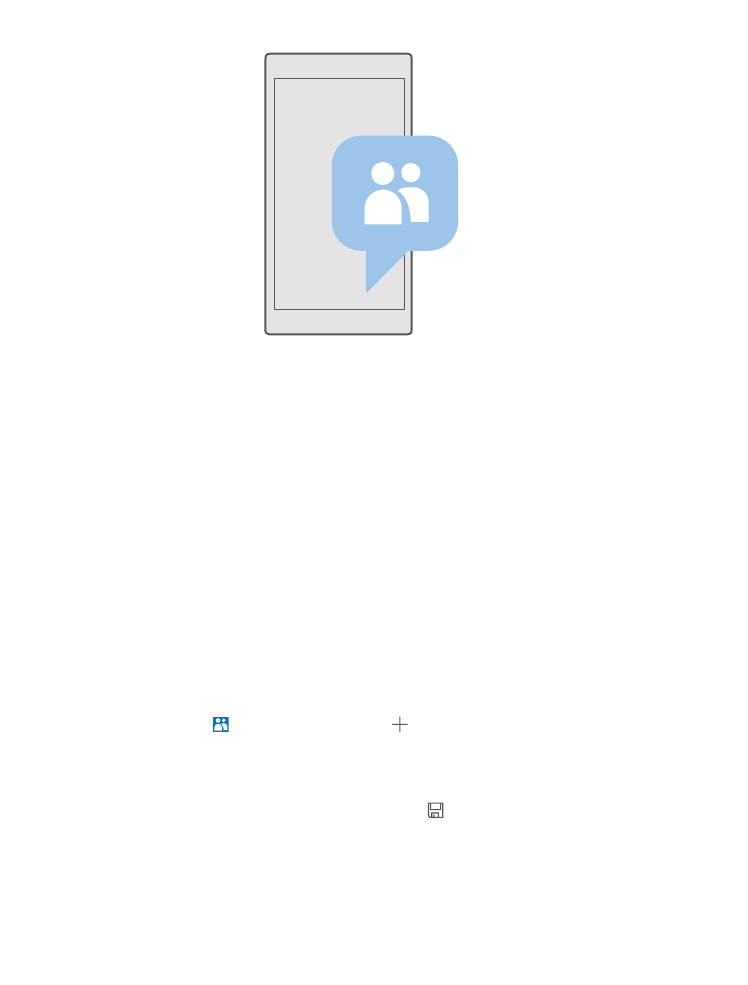
Pridanie alebo vymazanie kontaktu
Majte svojich priateľov vždy nablízku. Uložte si ich telefónne čísla, adresy a ďalšie informácie
do aplikácie Ľudia.
Pridanie kontaktu
1. Ťuknite na položku Ľudia > KONTAKTY > .
2. Ak ste prihlásení do niekoľkých kont, vyberte konto, do ktorého chcete uložiť príslušný
kontakt.
Kontakt nemôžete uložiť len do telefónu, vždy sa uloží do konta.
3. Pridajte kontaktné informácie a ťuknite na položku .
Kontakty sa automaticky zálohujú do konta Microsoft.
© 2016 Microsoft Mobile. Všetky práva vyhradené.
72
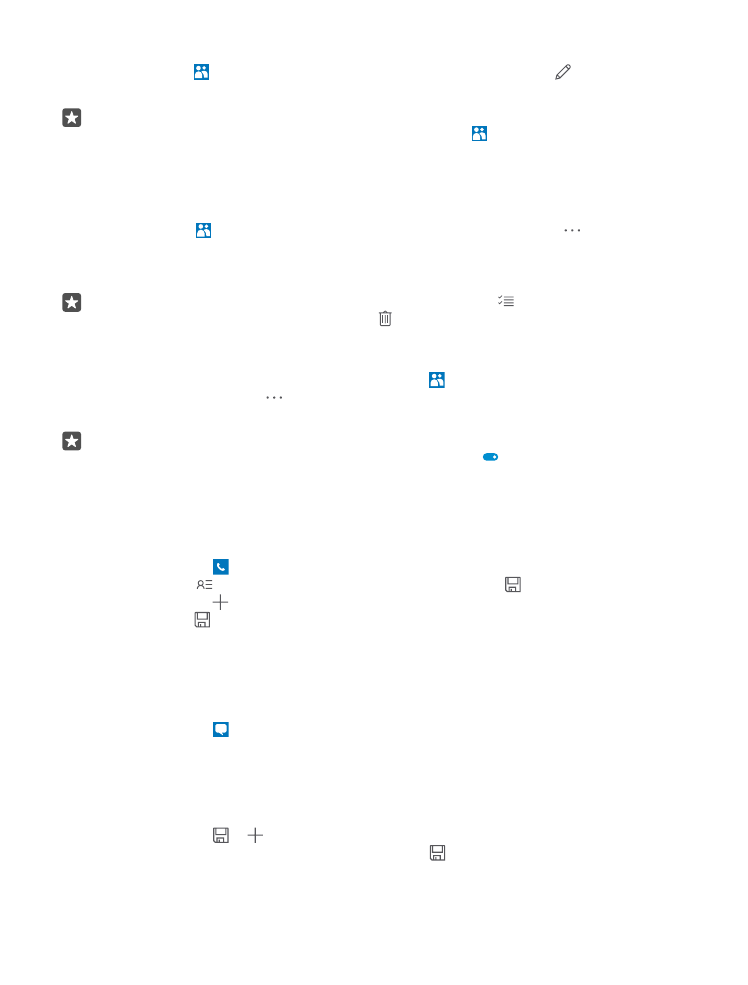
Úprava kontaktu
Ťuknite na položku Ľudia > KONTAKTY. Ťuknite na kontakt a položku a potom upravte
alebo pridajte podrobnosti, napríklad zvonenie alebo webovú adresu.
Tip: Ak máte telefón s dvoma SIM kartami, môžete vybrať SIM kartu, ktorá sa použije
na volanie jednotlivým kontaktom. Ťuknite na položku Ľudia > KONTAKTY a na
požadovaný kontakt. Potom ťuknite na položku SIM 1 alebo SIM 2. Niektoré telefóny
nepodporujú dve SIM karty. Informácie o dostupnosti nájdete na stránke
www.microsoft.com/mobile/support/wpfeatures.
Odstránenie kontaktu
Ťuknite na položku Ľudia > KONTAKTY. Ťuknite na kontakt a položku > vymazať.
Kontakt sa odstráni z telefónu a okrem niekoľkých výnimiek, ako je služba Facebook, Twitter
a LinkedIn, aj zo služby sociálnych sietí, kde je uložený.
Tip: Ak chcete rýchlo vymazať viacero kontaktov, ťuknite na a na začiarkavacie políčka
vedľa mien kontaktov. Potom ťuknite na .
Filtrovanie zoznamu kontaktov
Ak nechcete, aby sa kontakty zo služieb sociálnych sietí objavovali vo vašom zozname
kontaktov, môžete ich odfiltrovať. Ťuknite na položku Ľudia > KONTAKTY. V zozname
kontaktov ťuknite na položku > NASTAVENIA > Filtrovať zoznam kontaktov a potom
na kontá, ktoré chcete zobraziť alebo skryť.
Tip: Môžete tiež vyfiltrovať kontakty bez telefónnych čísel. Prepnite položku Skrytie
kontaktov bez telefónnych čísel na možnosť Zapnuté .